Mundarija
Microsoft Excelning Date formati bilan ishlash juda keng tarqalgan. Biz ulardan turli xil hisob-kitoblar uchun foydalanamiz. Sana Excelning asosiy formatlaridan biridir. Excel umumiy formatni Sana formatiga o'tkazish uchun etarlicha aqlli. Ammo sanalar Umumiy yoki Matn formatida bo'lgan holatlar bo'lishi mumkin. Ushbu qo'llanmada biz sizga Excelda sanani Umumiy formatdan Sana formatiga qanday qilib mos misollar va tegishli rasmlar bilan o'zgartirishni ko'rsatamiz.
Amaliyot kitobini yuklab oling
Ushbu mashq kitobini yuklab oling.
Umumiyni Number.xlsx ga aylantirish
Excelda umumiy formatni sanaga aylantirishning 7 ta foydali usuli
Mana, biz sizga 7 ta narsani taqdim etamiz. Umumiy formatni Sana formatiga aylantirishning foydali va samarali usullari. Ushbu usullarning barchasini o'rganish va ma'lumotlar to'plamiga qo'llashingizni tavsiya qilamiz.
Eslatma: Excel'dagi umumiy format belgilangan formatning yo'qligini bildiradi. Yacheykaga raqamli yoki alfanumerik qiymat kiritganingizda, Excel ularni Umumiy formatda hisoblaydi. Shuning uchun bu qo‘llanmada biz matn va raqamlarni umumiy format bilan birga Sana formatiga o‘zgartiramiz.
1. Excelda Umumiy sanaga aylantirish variantini tekshirishda xatolik yuz berdi
Ba'zan sizning Sana-ma'lumotlar umumiy formatda bo'lishi mumkin. Bu ma'lumotlar formatlarini noto'g'ri ishlatish tufayli sodir bo'lishi mumkin. U hujayralar yonida xato belgisini ko'rsatadi.
Ushbu usulni qo'llashdan oldin, Xatoni tekshirish varianti ekanligiga ishonch hosil qiling.yoqilgan.
Biz Excel365 dan foydalanmoqdamiz. Xatolarni tekshirish variantini yoqish uchun:
1. Fayl > Ko'proq > Tanlovlar.
2. Formulalar -ni tanlang.
3. Xatolarni tekshirishda

Endi maʼlumotlar toʻplamini koʻrib chiqing:
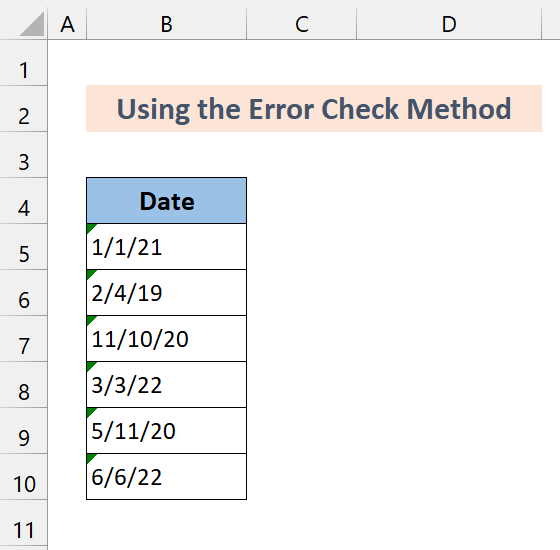
Bu erda sanalar umumiy formatda. Muammoni aniqlash uchun istalgan katakchani bosing. Hujayra yonida xato belgisi ko'rsatilgan qutini ko'rasiz.

Endi quyidagi amallarni bajaring.
📌 Qadamlar
1. Xatoni ko'rsatuvchi katakchani bosing.
 Bu matn sanasi ikki xonali yilga ega ekanligini ko'rsatadi. Shuning uchun bu sana formatida emas. Buni hal qilish uchun
Bu matn sanasi ikki xonali yilga ega ekanligini ko'rsatadi. Shuning uchun bu sana formatida emas. Buni hal qilish uchun
2. Bitta XX ni 20XX ga aylantirish variantini bosing.

Koʻrib turganingizdek u umumiy formatni matn formatiga aylantirdi.
3. Endi qolgan hujayralarni tanlang va XX ni 20XX ga aylantirish variantini tanlang.

U bularning barchasini sana formatiga aylantiradi.
2. Umumiyni sanaga aylantirish uchun Excelda raqam formati opsiyasi
Bu yerda biz bir xildan foydalanamiz. maʼlumotlar toʻplami. Ammo bizning usulimiz boshqacha. Excelda Uy yorlig'ida yoki Format hujayralar oynasida mavjud bo'lgan turli xil Raqam formati opsiyalaridan foydalanib, ularni Sana ga aylantiramiz. Keling, quyidagi bosqichlarni ko'rib chiqamiz.
📌 Qadamlar
1. Avval hujayralar diapazonini tanlang. B5:B10 .

2. Uy yorlig'idan ga o'ting Raqam guruh. Kengaytirish o'qni bosing. Shundan so'ng Format hujayralar dialog oynasi paydo bo'ladi.

3. Endi Sana ni tanlang. Turkumdan. Type variantida siz turli xil sana formatlarini ko'rasiz. Mos birini tanlang.

4. OK tugmasini bosing.

Ko'rib turganingizdek, biz Excelda umumiy formatni sana formatiga o'tkazishda muvaffaqiyatga erishdik.
3. Excelni umumiyni sanaga o'zgartirish uchun maxsus joylashtirish
Endi biz foydalanmaymiz. bu usul juda tez-tez. Lekin u matn formatini sana formatiga aylantira oladi. Biz ushbu usuldan quyidagi ma'lumotlar to'plami uchun foydalanmoqdamiz:

📌 Qadamlar
1. Birinchidan, nusxa oling har qanday bo'sh katak.

2. Endi B5:B8 katakchalar diapazonini tanlang.

3. Endi tanlovni o'ng tugmasini bosing, Maxsus joylashtirish-ni bosing. Bundan so'ng, Maxsus joylashtirish dialog oynasi paydo bo'ladi.

4. Endi Qo'shish radio tugmachasini tanlang.

5. Keyin OK tugmasini bosing. U ularni Umumiy formatga aylantiradi.

Excel matn qatorini raqamga o'zgartiradi va qiymatni o'zgartirmaydigan nol qo'shadi. Siz sananing seriya raqamini Umumiy formatda olasiz.
6. Endi biz uni avvalgi usul kabi formatlaymiz. Uy yorlig'idan Raqam ga o'tingKengaytirish o'qni bosing. Shundan so'ng Format hujayralar dialog oynasi paydo bo'ladi.
7. Keyin Turkumdan Sana ni tanlang. Type variantida siz turli xil sana formatlarini ko'rasiz. Mos birini tanlang.

8. OK tugmasini bosing.

Ko'rib turganingizdek, biz matn satrlarini sana formatiga aylantirdik.
Shunga o'xshash o'qishlar:
- Matnni sanaga qanday aylantirish mumkin Excelda (10 ta usul)
- Excelda raqamni sanaga aylantirish (6 ta oson usul)
4. & Excelda "Umumiy"ni sanaga o'tkazish buyrug'ini almashtiring
Endi bu usul har bir Umumiy format yoki Matn formatida ishlamaydi. Biz ma'lum bir belgini slash ("/") bilan almashtiramiz. Keyin u avtomatik ravishda Sana formatiga o'zgartiradi.
Ushbu usulni ko'rsatish uchun biz ushbu ma'lumotlar to'plamidan foydalanamiz:

📌 Qadamlar
1. Avval katakchalar diapazonini tanlang B5:B9

2. Keyin klaviaturada Ctrl+F tugmalarini bosing.
3. O'zgartirish opsiyasini tanlang.
4. Nimani toping oynasiga nuqta (“.”) kiriting va O'rniga maydoniga qiyshiq chiziq kiriting. (“/”).

5. Ok tugmasini bosing.

Ko'rib turganingizdek, bu buyruq bizning ma'lumotlar to'plamimizni sana formatiga o'zgartirdi.
5. Excelda umumiyni sanaga aylantirish uchun Ustunlar ustasi
Endi, bu usul bo'ladifaqat umumiy formatlarning cheklangan turlari uchun ishlaydi. Ko'rsatish uchun biz ushbu ma'lumotlar to'plamidan foydalanamiz:

📌 Qadamlar
1. Birinchidan, katakchalar diapazonini tanlang B5 : B8.

2. ga o'ting Ma'lumotlar yorlig'i. Ustunlarga matn variantini tanlang

3. Muloqot oynasida Ajratilgan radio tugmasini tanlang . Keyin Keyingi -ni bosing.

4. Ajratishlar variantida barcha katakchalarni belgilang. . Keyin Keyingi

5-ni bosing. Ustun ma'lumotlar formatida Sana ni tanlang. Va ochiladigan menyudan variantlardan birini tanlang. Biz DMY formatidan foydalanmoqdamiz.

6. Finish tugmasini bosing.

Ko'rib turganingizdek, biz umumiy formatni sana formatiga o'tkazishda muvaffaqiyat qozondik.
6. Umumiyni sanaga aylantirish uchun VALUE, DATEVALUE va DATE funksiyalari
Endi, bu usulda biz General to Date formatini aylantirish uchun funksiyalardan foydalanamiz. Ushbu uchta funktsiya muammoingizni hal qilish uchun samarali ishlaydi. Ular haqida ko'proq bilish uchun ushbu havolalarni bosganingizga ishonch hosil qiling.
6.1 VALUE funksiyasidan foydalanish
VALUE funksiyasi raqamni ifodalovchi matn qatorini raqamga aylantiradi. Siz undan umumiy formatni sanaga aylantirish uchun ham foydalanishingiz mumkin.
Sintaksis :
= VALUE(matn)matn : Majburiy. Matn qo'shtirnoq yoki ichiga olinadikonvertatsiya qilmoqchi bo'lgan matnni o'z ichiga olgan katakka havola.
Buni ko'rsatish uchun biz ushbu ma'lumotlar to'plamidan foydalanamiz:

📌 Qadamlar
1. B5 katagiga quyidagi formulani kiriting.
=VALUE(B5) 
2. Keyin Enter tugmasini bosing.

3. Shundan so'ng, To'ldirish dastagi belgisini B6:B8 katakchalari diapazoniga torting.

Ko'rib turganingizdek, biz umumiy formatni sana formatiga muvaffaqiyatli aylantirdik.
6.2 DATEVALUE funksiyasidan foydalanish
Endi, DATEVALUE funktsiyasi ni o'zgartiradi. sanani umumiy formatdagi sana-vaqt raqam kodlariga kiriting. Keyin uni avvalgi biz ko'rsatgan usul kabi Raqam formati parametrlari bilan formatlashingiz kerak.
Sintaksis:
=DATEVALUE( date_text)Yacheyka havolasini DATEVALUE funksiyasida topshirishingiz kerak. Buni yaxshiroq tushunish uchun ushbu ma'lumotlar to'plamini ko'rib chiqing:

Shunchaki Natija ustun formatini Hujayralarni formatlash opsiyasidan foydalanib o'zgartiring. .

Shundan so'ng siz haqiqiy sana formatida sanani ko'rishingiz mumkin bo'ladi.
6.3 DATE funksiyasidan foydalanish
DATE funksiyasi ma'lum bir sanani ifodalovchi ketma-ket seriya raqamini qaytaradi. Biz bu funksiyadan RIGHT funksiyasi , MID funksiyasi va LEFT bilan birga foydalanamiz.funksiya.
DATE funksiyasi sintaksisi:
=DATE(yil,oy,kun)Ushbu usulning umumiy formulasi:
=DATE(RIGHT(matn,simvol_raqam),MID(matn,start_num,num_char),LEFTmatn,som_char))Quyidagi skrinshotda ushbu usulning amaldagi bir nechta misollari koʻrsatilgan:
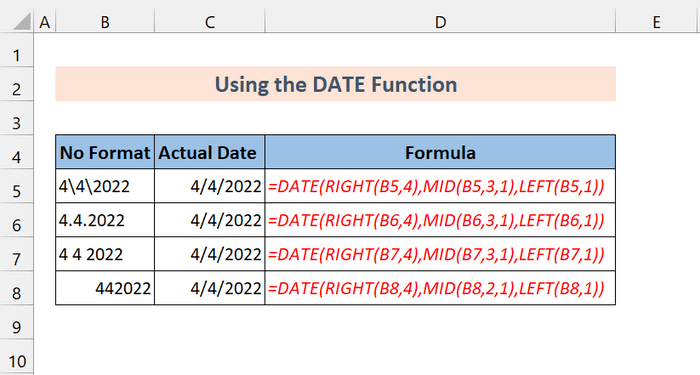
Siz qilish kerak boʻlgan narsa hujayra havolalarini va funksiyalardagi belgilar sonini oʻzgartirishdir. .
7. Excelda Umumiy ma'lumotni sanaga aylantirish uchun matematik amallar
Endi siz General formatini sanaga aylantirish uchun oddiy matematik amalni bajarishingiz mumkin. Ammo esda tutingki, bu operatsiyani haqiqiy Sana qiymatlarini o'zgartirmasdan bajarishingiz kerak. Shunday qilib, sizning haqiqiy sanangiz Matn sanasi sifatida qoladi. Oʻzgartirish uchun qoʻshish, koʻpaytirish, boʻlish yoki ikkilamchi inkorni bajarishingiz mumkin.
Bu kabi amallar siz uchun shunday qiladi:
=text+0
=matn*1
=matn/1
=–matn
quyidagi skrinshot sizga ushbu usul haqida aniq tasavvur beradi:

Agar qiymat allaqachon sana formatida boʻlsa, bu amallarni bajarishingiz shart emas.
💬 Esda tutilishi kerak bo'lgan narsalar
✎ Microsoft Excel 1900-yil 1-yanvardan boshlab saqlaydi. Shunday qilib, Excelning DATEVALUE funksiyasidan oldingi sanalarda foydalanish #VALUE! Xato.
✎ DATEVLUE funksiyasi raqamli qiymatlarni sanaga aylantira olmaydi. Matn sanalarini haqiqiy sana formatiga aylantiradi. Buning uchunShuning uchun VALUE funksiyasidan foydalaning.
✎ Agar siz ushbu usullarni murakkab deb bilsangiz, Uy dagi Raqam formati guruhidan foydalanib sanalarni aylantirishga harakat qiling>tab. Bu birinchi navbatda sizning qo'llanadigan usulingiz bo'lishi kerak.
Xulosa
Xulosa qilish uchun, umid qilamanki, ushbu qo'llanma sizga Excelda umumiy formatni sanaga o'tkazish bo'yicha foydali bilimlarni taqdim etdi. . Ushbu ko'rsatmalarning barchasini o'rganishingizni va ma'lumotlar to'plamiga qo'llashingizni tavsiya qilamiz. Amaliy ish kitobini yuklab oling va ularni o'zingiz sinab ko'ring. Shuningdek, sharhlar bo'limida o'z fikringizni bildiring. Sizning qimmatli fikr-mulohazalaringiz bizni bunday darsliklar yaratishga undaydi. Excel bilan bog'liq turli muammolar va yechimlar uchun Exceldemy.com veb-saytimizni tekshirishni unutmang.

